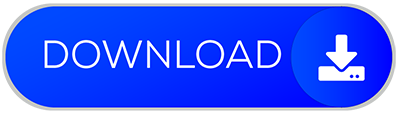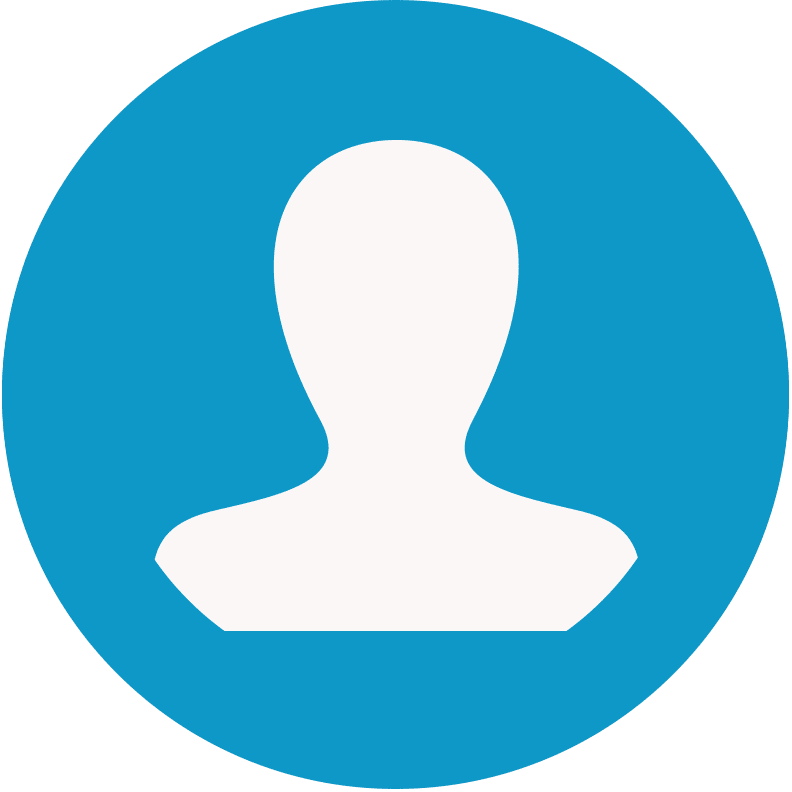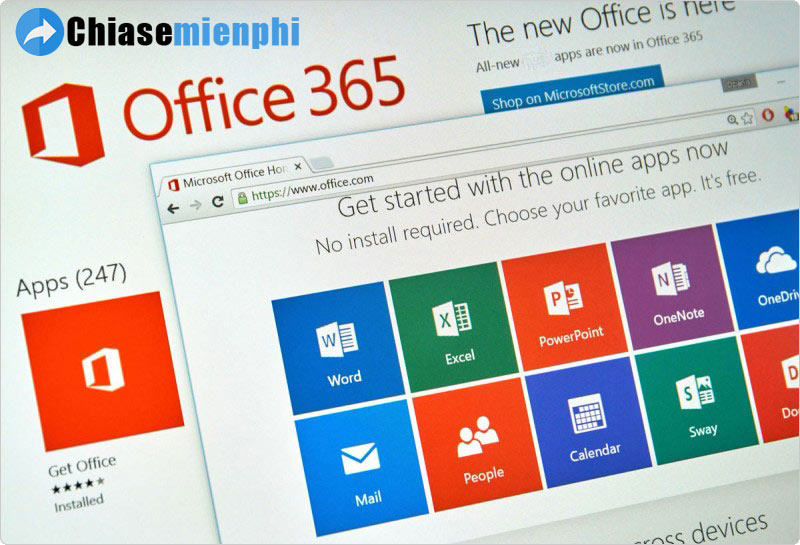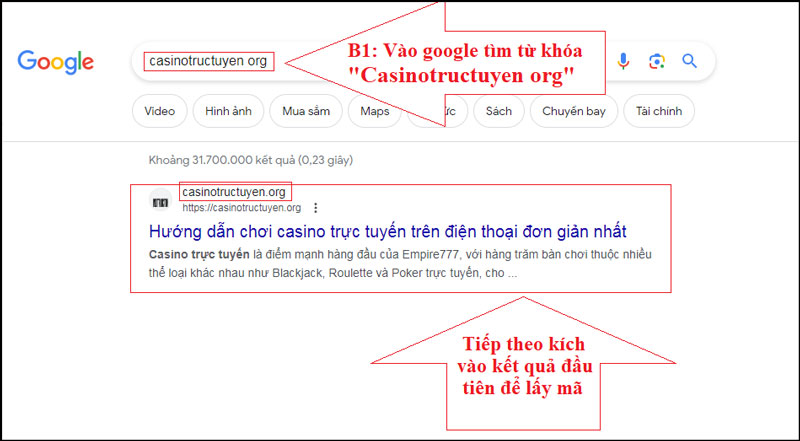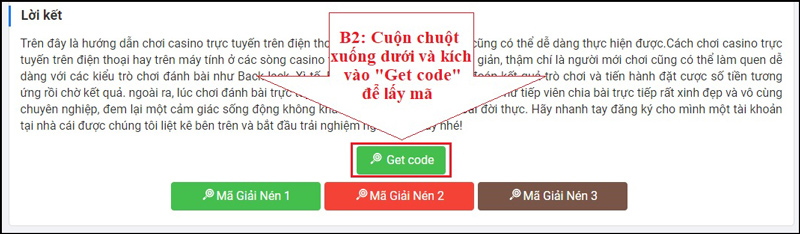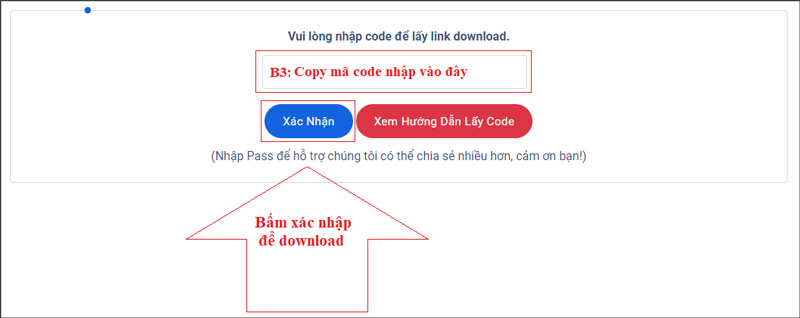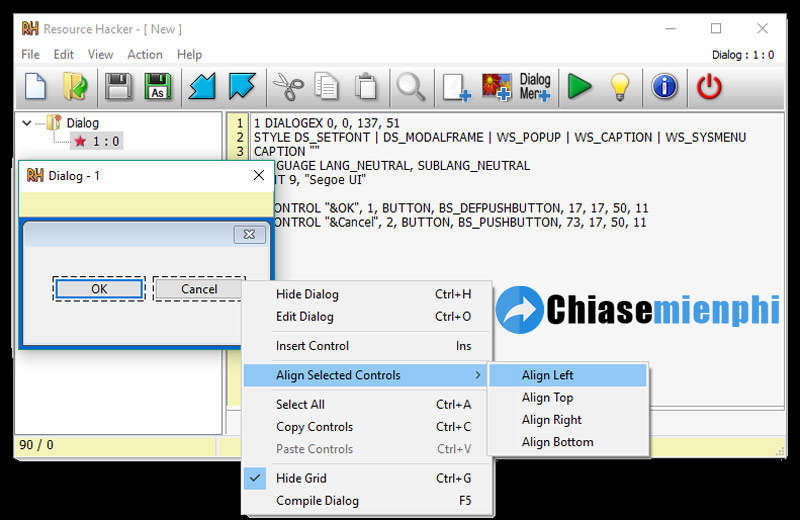
Chúng tôi tin rằng đa số người đang theo dõi bài viết này đều đang sử dụng hệ điều hành Windows, phải không? Với số lượng lớn người dùng như vậy, có thể có một số bạn cảm thấy chán chường với màn hình Welcome (Chào mừng) trên giao diện đăng nhập của mình. Nếu bạn cảm thấy vậy hoặc bạn muốn tùy biến để thể hiện cá tính riêng và thú vị cho bạn bè, thì bạn đã đến đúng bài viết. Hôm nay, chúng tôi sẽ hướng dẫn các bạn thay đổi chữ “Welcome” trên màn hình đăng nhập bằng cách sử dụng Resource Hacker nhé.
Resource hacker là gì?
Resource Hacker là một công cụ mạnh mẽ không chỉ giúp người dùng xem các tập tin nguồn mà còn cho phép thêm hoặc bớt các thành phần có sẵn trong chúng. Nó cung cấp khả năng xem và thay đổi các thông tin nâng cao trong hệ điều hành Windows, bao gồm việc bổ sung các tài nguyên mới như hình ảnh Bitmap, biểu tượng, con trỏ chuột, video AVI; thêm các menu mới và chèn các tài nguyên mới trong các hộp thoại.
Sử dụng Resource Hacker, người dùng có thể tự động hóa nhiều nhiệm vụ khi chạy chương trình, giúp tiết kiệm thời gian và nâng cao hiệu quả làm việc. Nó cũng cho phép tạo bản sao của tập tin gốc để dễ dàng khôi phục lại chúng sau khi chỉnh sửa. Công cụ này tích hợp nhiều lệnh để thay thế các thành phần của tập tin, bao gồm Bitmap, biểu tượng, menu, bảng chuỗi, con trỏ chuột, video AVI và thông tin phiên bản. Điều này làm cho Resource Hacker trở thành một tiện ích thú vị và hữu ích đối với những người thích tùy chỉnh giao diện của hệ điều hành Windows.
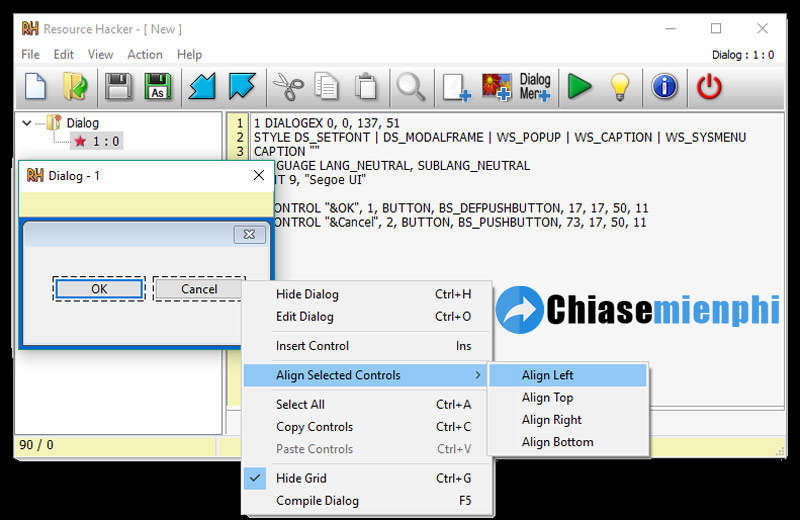
Các tính năng của Resource hacker
- Thay đổi những thành phần của File cấu trúc hệ thống.
- Xem các thành phần của tập tin.
- Giải mã và thêm bớt nội dung của những cấu trúc File Trong hệ thống.
- Tạo ra bản sao của File hệ thống Windows
- Tạo phông giao diện và phong cách làm việc mới lạ cho Windows.
Hướng dẫn tạo chữ Welcome trên Windows bằng Resource hacker
Ứng dụng này không dành cho những bạn nào vừa mới tìm hiểu hoặc không biết về máy tính cũng như là hệ điều hành Windows. Chúng tôi khuyến khích các bạn sử dụng nó trên các máy ảo như VMware trước khi thực hiện lên trên máy tính của mình.
Hướng dẫn cài đặt Resource Hacker
Bước 1: Các bạn tiến hành truy cập vào trang web chính của Resource Hacker và chọn “Download”, khuyến khích các bạn tải file cài đặt (Exe) thay vì tải file nén (Zip).
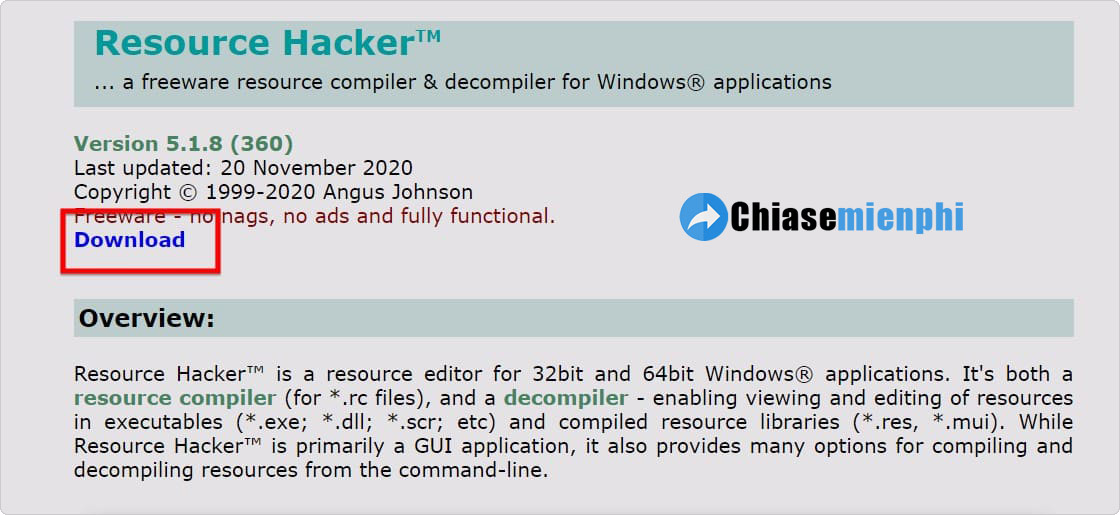
Bước 2: Các bạn tiến hành cài đặt như những phần mềm bình thường nhé.
Thay đổi chữ Welcome trên Windows
Bước 1: Sau khi cài đặt thành công, các bạn mở ứng dụng Resource Hacker trên máy tính của mình. Các bạn có thể mở Menu và chọn phần recent added.
Lưu ý: Các bạn hãy chạy ứng dụng với quyền admin nhé!
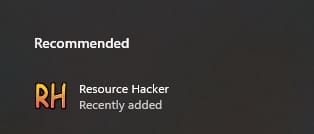
Bước 2: Tiến hành truy cập vào file => ổ C => Windows => System32 => En-Us và sau đó tiến hành tìm file winlogon.exe.mui
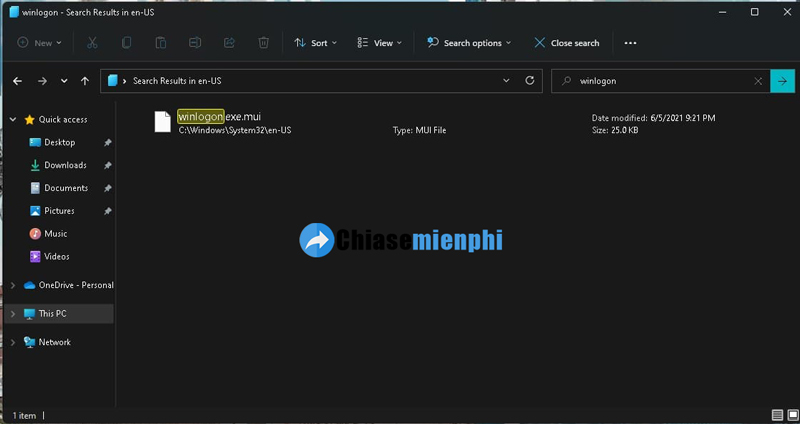
Bước 3: Copy file đó ra màn hình chính của máy tính
Bước 4: Quay lại với phần mềm Resource Hacker, các bạn tiến hành mở file winlogon.exe.mui vừa được copy ra đó.
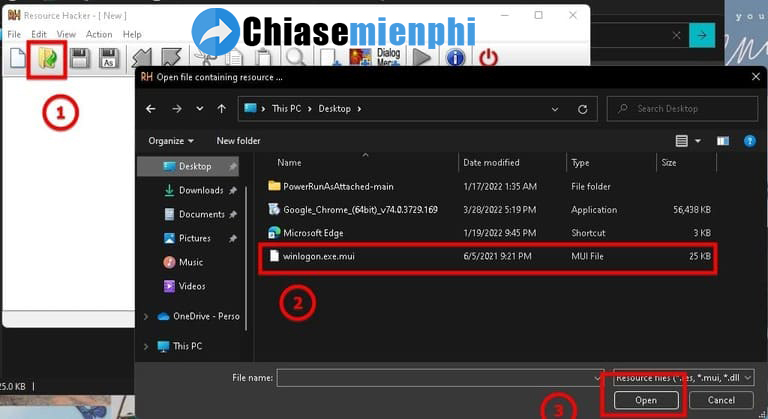
Bước 5: Nhấn mở String Table => Nhấn mở file có tên: 63:1033.
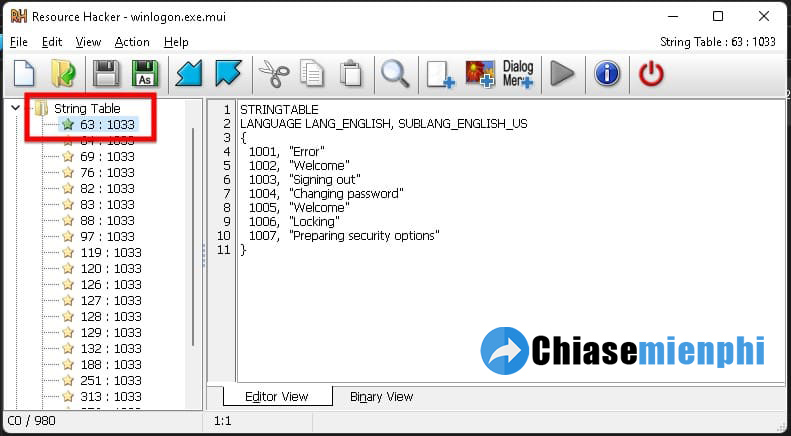
Bước 6: Lúc này, các bạn thay đổi chữ Welcome trong ngoặc kép tại dòng 1002 “Welcome” thành từ mà các bạn muốn.
Bước 7: Nhấn chọn compile script (nút play màu xanh) ở thanh taskbar trên cùng. Bên cạnh đó, các bạn cũng có thể nhấn F5, sau đó nhấn Save (Ctrl + S) nhé.
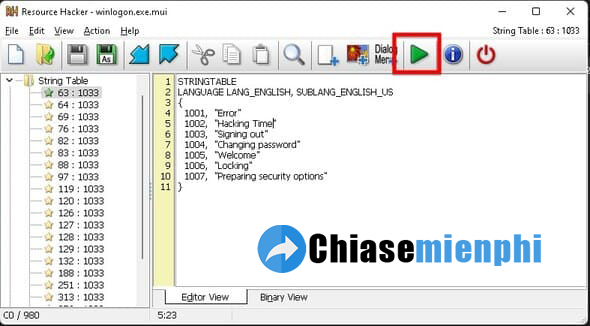
Bước 8: Các bạn tiến hành thay đổi file vừa sửa thành winlogon1.exe.mui và copy nó vào lại vị trí của file cũ.
Bước 9: Các bạn truy cập vào chế độ recovery của Window bằng cách giữ phím shift và nhấn tiếp Restart.
Bước 10: Nhấn chọn Troubleshoot => Advanced Options => Chọn tiếp Command Prompt.
Bước 11: Các bạn ghi câu lệnh ” notepad” vào command prompt
Bước 12: Sử dụng chức năng Open của notepad, bạn tiến hành vào và xóa file winlogon.exe.mui gốc và chỉnh tên của file winlogon1.exe.mui thành winlogon.exe.mui là xong.
Tổng kết
Như vậy, các bạn đã hoàn thành việc đổi chữ “Welcome” trên màn hình Logon của Windows. Nếu có bất kỳ câu hỏi hoặc gặp khó khăn trong quá trình thực hiện, đừng ngần ngại để lại bình luận phía bên dưới. Chúng tôi rất vui lòng được hỗ trợ và giúp đỡ các bạn trong việc giải quyết các vấn đề liên quan. Chúc bạn thành công và tận hưởng những trải nghiệm thú vị với việc tùy biến máy tính của mình!